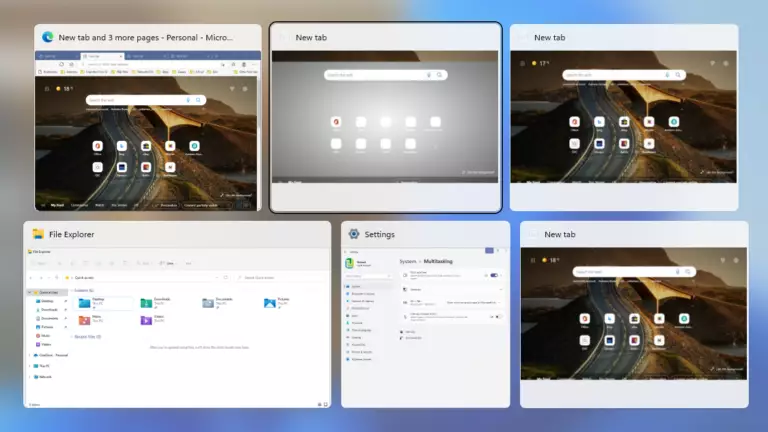Yuav ua li cas hloov Alt + Tab nqis hauv Windows 11
Cov ntawv tshaj tawm no qhia cov tub ntxhais kawm thiab cov neeg siv tshiab cov kauj ruam los teeb tsa dab tsi Alt + TabNws tshwm sim hauv Windows 11. Los ntawm lub neej ntawd, nws cia koj Alt + Tab Hloov ntawm qhov qhib qhov rais hauv Windows 11 thiab lwm yam versions ntawm Windows.
Txhua yam koj tau ua yog nias Alt + Tab keys ntawm cov keyboard thaum tuav tus yuam sij Alt , nyem qhov .key Tab Nyem rau ntawm qhov rais qhib. Thaum koj pom ib daim duab nyob ib ncig ntawm lub qhov rais koj xav tau, kev ywj pheej tus yuam sij Alt los txiav txim rau nws.
Qhov no yog txoj kev siv ntau tshaj plaws Alt + Tab keys hauv Windows. tsiv Alt + Tab Feem ntau rau pem hauv ntej, ntawm sab laug mus rau sab xis. Yog tias koj nco lub qhov rais, koj yuav nias tus yuam sij Alt Txog thaum koj rov qab mus rau lub qhov rais koj xav xaiv.
Koj kuj siv tau Alt+Shift+Tab Lub pob kom voj voog hla lub qhov rais nyob rau hauv qhov kev txiav txim rov qab, tsis yog navigating los ntawm sab laug mus rau sab xis.
Hauv Windows 11, Microsoft ntxiv cov yam ntxwv ntxiv rau Alt + Tab keys Txhawm rau qhib Microsoft Edge tabs li windows. Tam sim no koj tuaj yeem teeb tsa Alt + Tab los ua cov haujlwm hauv qab no:
- Qhib qhov rais thiab tag nrho cov tabs hauv Microsoft Edge
- Qhib qhov rais thiab 5 tabs tsis ntev los no hauv Microsoft Edge (hypothetical)
- Qhib qhov rais thiab qhov tseeb 3 tabs hauv Microsoft Edge
- Qhib qhov rais nkaus xwb
Ntawm no yog yuav ua li cas rau configure Alt + Tab keys Hauv Windows 11.
Yuav ua li cas xaiv seb yuav qhia dab tsi thaum koj nias Alt + Tab hauv Windows 11
Raws li tau hais los saum no, los ntawm lub neej ntawd, nws cia koj Alt + Tab Hloov ntawm qhov qhib qhov rais hauv Windows 11 thiab lwm yam versions ntawm Windows.
Hauv Windows 11, koj tuaj yeem xaiv qhov koj xav qhia thaum koj nias Alt + Tab, thiab hauv qab no qhia koj yuav ua li cas teeb tsa cov chaw no.
Windows 11 muaj qhov chaw nruab nrab rau feem ntau ntawm nws qhov chaw. Los ntawm kev teeb tsa kev teeb tsa los tsim cov neeg siv tshiab thiab hloov kho Windows, txhua yam tuaj yeem ua tiav los ntawm Qhov Chaw Nqis Tshooj.
Txhawm rau nkag mus rau qhov system nqis, koj tuaj yeem siv Windows key + i Shortcut los yog nyem Start ==> chaw Raws li pom hauv daim duab hauv qab no:
Xwb, koj tuaj yeem siv tshawb lub thawv ntawm lub taskbar thiab nrhiav Chaw . Ces xaiv qhib nws.
Lub Windows Settings pane yuav tsum zoo ib yam li cov duab hauv qab no. Hauv Windows Settings, nyem system, ces nyob rau hauv txoj cai pane, xaiv multitasking lub thawv nthuav nws.
ي multitasking Settings pane, kos lub thawv Alt + Tabrau cov vuas, ces siv qhov kev xaiv dropdown, xaiv qhov koj xav qhia thaum koj nias Alt + Tab ntawm koj cov keyboard.
Koj tuaj yeem xaiv Alt + Tab los qhia:
- Qhib qhov rais thiab tag nrho cov tabs hauv Microsoft Edge
- Qhib qhov rais thiab 5 tabs tsis ntev los no hauv Microsoft Edge (hypothetical)
- Qhib qhov rais thiab qhov tseeb 3 tabs hauv Microsoft Edge
- Qhib qhov rais nkaus xwb
Tam sim no koj tuaj yeem tawm ntawm Chaw app.
Koj yuav tsum ua!
Xaus :
Cov ntawv tshaj tawm no qhia koj yuav ua li cas xaiv qhov koj xav qhia thaum koj nias Alt + Tab ntawm koj cov keyboard hauv ويندوز 11. Yog tias koj pom qhov yuam kev saum toj no lossis muaj qee yam ntxiv, thov siv daim ntawv qhia hauv qab no.